■概要
Confluenceで管理している商品情報を、都度Stripeへ手作業で登録する業務に手間を感じていませんか?
この手作業は時間がかかるだけでなく、情報の転記ミスといったヒューマンエラーの原因にもなり得ます。
このワークフローを活用すれば、ConfluenceとStripeをスムーズに連携させることができ、特定条件に合うページが作成された際に、Stripeへ商品情報を自動で作成することが可能です。
■このテンプレートをおすすめする方
■このテンプレートを使うメリット
■フローボットの流れ
※「トリガー」:フロー起動のきっかけとなるアクション、「オペレーション」:トリガー起動後、フロー内で処理を行うアクション
■このワークフローのカスタムポイント
■注意事項


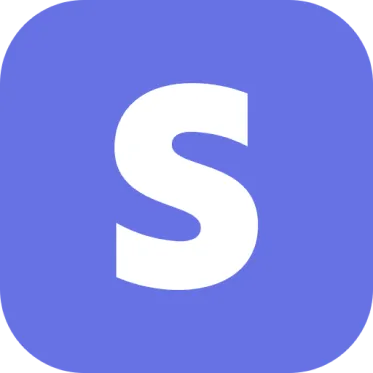
 ページが作成されたら
ページが作成されたら
 ページが作成または更新されたら
ページが作成または更新されたら
 新規顧客が作成されたら
新規顧客が作成されたら
 顧客が新しいサブスクリプションプランに申し込んだら
顧客が新しいサブスクリプションプランに申し込んだら
 サブスクリプションの内容が変更されたら
サブスクリプションの内容が変更されたら
 サブスクリプションが終了したら
サブスクリプションが終了したら
 新しいサブスクリプション期間が開始したら
新しいサブスクリプション期間が開始したら
 入金が行われたら
入金が行われたら
 新しい支払いが作成されたら
新しい支払いが作成されたら
 顧客に新しい支払い方法が関連付けられたら
顧客に新しい支払い方法が関連付けられたら
 顧客から支払い方法が切り離されたら
顧客から支払い方法が切り離されたら
 顧客の支払い方法が更新されたら
顧客の支払い方法が更新されたら
 請求書が作成されたら
請求書が作成されたら
 支払いが失敗したら
支払いが失敗したら
 支払いが正常に完了したら
支払いが正常に完了したら
 返金の処理が開始されたら
返金の処理が開始されたら
 チェックアウトセッションが正常に完了したら
チェックアウトセッションが正常に完了したら
 商品が作成されたら
商品が作成されたら
 ページを作成
ページを作成
 ページを取得
ページを取得
 ページを更新
ページを更新
 ページを削除
ページを削除
 ページにフッターコメントを追加
ページにフッターコメントを追加
 ユーザーをサイトに招待
ユーザーをサイトに招待
 フォルダを作成
フォルダを作成
 フォルダの一覧を取得する
フォルダの一覧を取得する
 フォルダの詳細情報を取得する
フォルダの詳細情報を取得する
 ページ一覧の取得
ページ一覧の取得
 特定のラベルのページ一覧を取得
特定のラベルのページ一覧を取得
 顧客の一覧を取得
顧客の一覧を取得
 顧客情報を取得
顧客情報を取得
 請求書情報を取得
請求書情報を取得
 顧客を作成
顧客を作成
 サブスクリプションを作成
サブスクリプションを作成
 サブスクリプションをキャンセル
サブスクリプションをキャンセル
 商品を作成
商品を作成
 ページが作成されたら
ページが作成されたら ページが作成または更新されたら
ページが作成または更新されたら ページを作成
ページを作成 ページを取得
ページを取得 ページを更新
ページを更新 ページを削除
ページを削除 ページにフッターコメントを追加
ページにフッターコメントを追加 ユーザーをサイトに招待
ユーザーをサイトに招待 フォルダを作成
フォルダを作成 フォルダの一覧を取得する
フォルダの一覧を取得する フォルダの詳細情報を取得する
フォルダの詳細情報を取得する ページ一覧の取得
ページ一覧の取得 特定のラベルのページ一覧を取得
特定のラベルのページ一覧を取得 新規顧客が作成されたら
新規顧客が作成されたら 顧客が新しいサブスクリプションプランに申し込んだら
顧客が新しいサブスクリプションプランに申し込んだら サブスクリプションの内容が変更されたら
サブスクリプションの内容が変更されたら サブスクリプションが終了したら
サブスクリプションが終了したら 新しいサブスクリプション期間が開始したら
新しいサブスクリプション期間が開始したら 入金が行われたら
入金が行われたら 新しい支払いが作成されたら
新しい支払いが作成されたら 顧客に新しい支払い方法が関連付けられたら
顧客に新しい支払い方法が関連付けられたら 顧客から支払い方法が切り離されたら
顧客から支払い方法が切り離されたら 顧客の支払い方法が更新されたら
顧客の支払い方法が更新されたら 請求書が作成されたら
請求書が作成されたら 支払いが失敗したら
支払いが失敗したら 支払いが正常に完了したら
支払いが正常に完了したら 返金の処理が開始されたら
返金の処理が開始されたら チェックアウトセッションが正常に完了したら
チェックアウトセッションが正常に完了したら 商品が作成されたら
商品が作成されたら 商品が更新されたら
商品が更新されたら 不審請求が申請されたら
不審請求が申請されたら 顧客の一覧を取得
顧客の一覧を取得 顧客情報を取得
顧客情報を取得 請求書情報を取得
請求書情報を取得 顧客を作成
顧客を作成 サブスクリプションを作成
サブスクリプションを作成 サブスクリプションをキャンセル
サブスクリプションをキャンセル 商品を作成
商品を作成 商品に価格情報を追加
商品に価格情報を追加 支払いリンクを作成
支払いリンクを作成 サブスクリプションの詳細を取得
サブスクリプションの詳細を取得 支払い情報を取得
支払い情報を取得 残高取引情報を取得
残高取引情報を取得 入金の一覧を取得
入金の一覧を取得 入金に紐づく残高取引の一覧を取得
入金に紐づく残高取引の一覧を取得 チャージ情報を取得
チャージ情報を取得 顧客を更新
顧客を更新 商品情報を取得
商品情報を取得 特定の価格情報を取得
特定の価格情報を取得 商品情報の一覧を取得
商品情報の一覧を取得 商品情報を検索(商品名で検索)
商品情報を検索(商品名で検索) 商品の価格情報を検索(商品IDで完全一致)
商品の価格情報を検索(商品IDで完全一致) 顧客情報の検索
顧客情報の検索 請求書を作成
請求書を作成 価格を作成
価格を作成 課金メーターのイベントサマリーを一覧取得
課金メーターのイベントサマリーを一覧取得 商品情報を更新
商品情報を更新 価格情報を更新
価格情報を更新 請求アイテムを作成
請求アイテムを作成 Checkoutセッションを作成(都度払い)
Checkoutセッションを作成(都度払い)